PS羽化制作透明柔和梦幻的效果
1、一、在PS中,打开需要处理的影像【羽化.PSD】如图所示

2、二、在PS中,打开需要处理的影像【人物.jpg】如图所示
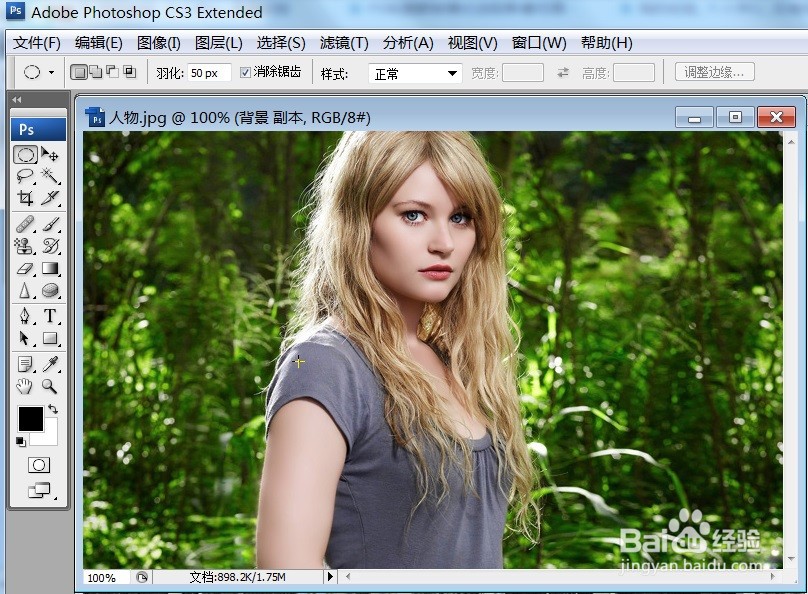
3、三、在PS中,打开需要处理的影像【人物.jpg】,点工具箱上的【椭圆选框工具】的羽化:50PX(软化选区的边),如下图所示

4、四、在PS中,打开需要处理的影像【人物.jpg】设定羽化后,并选取人物的身体,【ctrl+c】,再打开【羽化.PSD】→【ctrl+v】就把人物复制在【羽化.PSD】内,如下图所示

5、五、在PS中,打开需要处理的影像【羽化.PSD】,去掉工具箱及浮动视窗工具等后的效果如下图所示

声明:本网站引用、摘录或转载内容仅供网站访问者交流或参考,不代表本站立场,如存在版权或非法内容,请联系站长删除,联系邮箱:site.kefu@qq.com。
阅读量:150
阅读量:127
阅读量:57
阅读量:146
阅读量:120